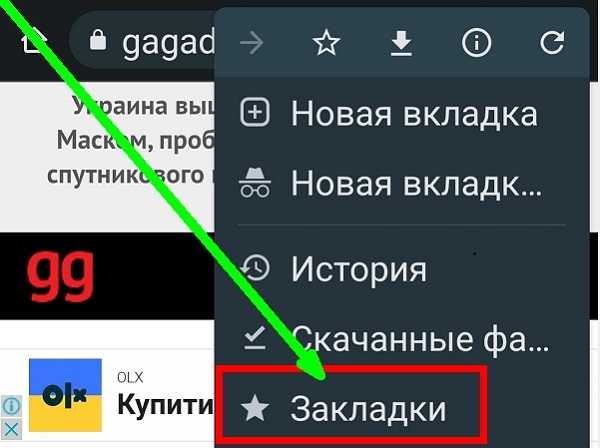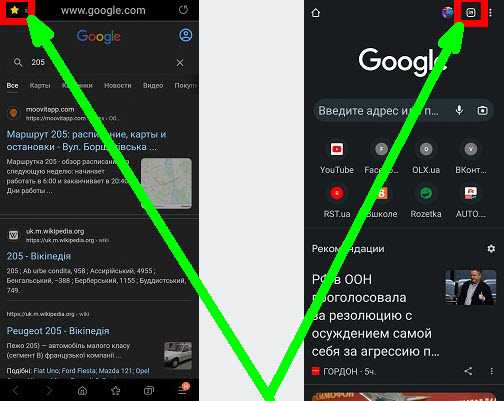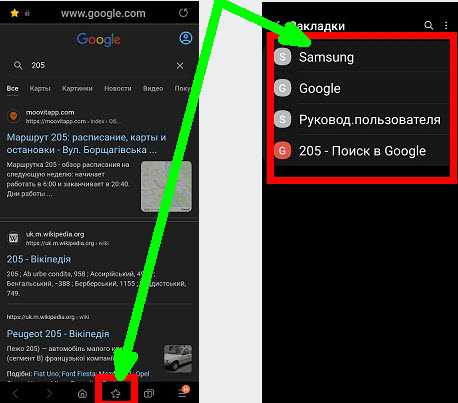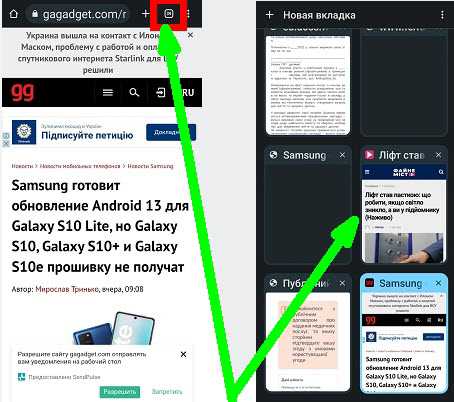Если вы похожи на большинство пользователей, большую часть времени в вашем мобильном браузере открыто более нескольких десятков вкладок. Пытаясь что-то найти, большинство из нас открывает новую вкладку, ищет это в Google, а затем закрывает браузер; Все это приводит к накоплению со временем все большего и большего хаоса.
Если у вас есть телефон Galaxy и вы используете встроенный интернет-браузер Samsung в качестве браузера телефона по умолчанию, вы можете воспользоваться его функциями, которые помогут вам организовать свои вкладки. Давайте посмотрим, как этого можно добиться плавно. Проверять Интернет-сравнение Google Chrome и Samsung: какой браузер должен быть на вашем Android-устройстве.
1. Выберите более четкий макет вкладок
Samsung Internet позволяет отображать вкладки в трех макетах: список, стопка и сетка. В приложении по умолчанию используется макет меню, но он может показаться вам не самым удобным. Чтобы изменить его, перейдите в меню вкладок, нажмите кнопку «Дополнительные параметры» (три точки) и выберите Показать К и выберите нужный макет. Нажмите OK, чтобы закончить.
Если вам сложно переключаться между вкладками, вы можете изменить положение адресной строки в браузере, чтобы было удобнее пользоваться одной рукой, опустив ее на уровень большого пальца, то есть над панелью инструментов. Оттуда вы можете просто провести вверх по адресной строке, чтобы переключиться между соседними вкладками. Это одна из лучших функций, которые может предложить Samsung Internet.
2. Сгруппируйте открытые вкладки
Если в вашем браузере открыто много вкладок, рекомендуется сгруппировать связанные вкладки вместе. Таким образом, вы можете оставаться организованным и быстро находить то, что ищете, без необходимости просматривать бесконечный список вкладок.
Для этого перейдите в меню вкладок, нажмите кнопку Дополнительные параметры и выберите Группа вкладок , затем выберите нужные вкладки и коснитесь «Группа». Теперь назовите эту группу вкладок и нажмите построить. Проверять Худшие вещи о телефонах Samsung Galaxy (от любителя Samsung).
3. Заблокируйте важные вкладки
По какой-то причине Samsung Internet не позволяет отменить действие, которое вы сделали, когда случайно закрыли вкладку. Это такая маленькая, но полезная функция, что удивительно, что флагманский браузер Samsung не предлагает ее.
Возможно, у вас уже открыты какие-то важные вкладки, и вы не хотите случайно закрыть их. В этом случае вы можете заблокировать эти вкладки в браузере, создав барьер, прежде чем вы сможете их закрыть. Для этого просто перейдите к списку вкладок, нажмите и удерживайте вкладку, чтобы выбрать ее, и нажмите на другие вкладки, чтобы выбрать больше, затем нажмите замок.
4. Синхронизируйте вкладки на нескольких устройствах Galaxy.
Samsung Internet Browser доступен для телефонов, планшетов и часов, выпущенных Samsung. Если у вас есть несколько устройств Samsung, вы можете синхронизировать открытые вкладки на всех из них. Для этого у вас должна быть учетная запись Samsung и вход в нее на всех ваших устройствах. Настройка учетной записи является одним из первых действий, когда Первая настройка телефона Samsung.
Чтобы синхронизировать вкладки, нажмите кнопку «Инструменты» (кнопка меню на панели инструментов), выберите «Настройки» и включите «Синхронизировать с Samsung Cloud». Помимо открытых вкладок, браузер также синхронизирует сохраненные страницы, закладки и ярлыки быстрого доступа.
Убедитесь, что синхронизация активна на всех ваших устройствах Galaxy. Когда вы закончите, вы можете получить доступ к своим синхронизированным вкладкам, перейдя в меню вкладок, нажав «Дополнительные параметры» и выбрав Синхронизация вкладок.
5. Храните связанные закладки в папке
Если у вас много вкладок с закладками, вы можете переместить их в отдельные папки так же, как вы сгруппировали вкладки для лучшей организации. Выполните следующие шаги.
- Нажмите кнопку закладок на панели инструментов, нажмите кнопку меню и выберите Создать папку.
- Назовите свою папку и нажмите построить.
- Нажмите и удерживайте закладку, чтобы выбрать ее, и нажмите на другие закладки, чтобы добавить больше.
- Нажмите نقل , выберите папку, затем коснитесь Определять.
Организация вкладок — одна из многих вещей, которые вы можете сделать в интернет-браузере Samsung, чтобы сделать их более удобными для вас. Хотя Google Chrome остается самым популярным веб-браузером в мире, мы считаем, что Samsung Internet не очень ценится из-за предлагаемых им функций. Теперь вы можете просмотреть Лучшие некитайские альтернативы UC Browser, которые уважают вашу конфиденциальность при просмотре веб-страниц.
На андроид самсунг а51, а50, а12 … найти закладки можно только в браузере. С магазина в нем установлены 2.
Это гугловский «Хром и «Интернет» от производителя. Вы можете легко добавлять свои любимые сайты.
Чтобы добавить закладку в браузере интернет, коснитесь значка (слева) в виде звезды в верхней части экрана.
Чтобы добавить в хроме, коснитесь квадратика с белой полоской, только он уже находится с правой стороны.
Где находятся закладки
Где искать сохраненные также зависит от браузера. В «Интернет» вы можете открыть сохраненные закладки с помощью значка списка закладок в нижней части экрана.
Искать сохраненные в хроме немного по-другому. Если страница уже сохранена, то нажмите еще раз на этот квадратик и вам откроются все.
Вы также можете редактировать или удалять их из списка.
Как редактировать
Вы можете изменить порядок закладок и переименовать их в списке закладок. Коснитесь значка «Список закладок» в нижней части экрана.
Значок списка закладок представляет собой кнопку в виде звезды в нижней части экрана. Коснитесь трех точек в правом верхнем углу экрана, а затем коснитесь «Изменить».
Выберите «Редактировать». Для изменения порядка удерживайте палец и перетащите куда хотите.
Как удалить
Если вам больше не нужна закладка, удалить ее можно двумя способами.
Самый простой способ — открыть страницу с закладками, а затем нажать значок «Закладка» в левом верхнем углу экрана.
Значок изменит цвет на прозрачный. Или по-другому. Коснитесь значка «Список закладок» в нижней части экрана.
Коснитесь трех точек справа, а затем выберите «Изменить». Нажмите которую хотите удалить. Можете удалить, используя значок корзины снизу.
В хроме немного по-другому. Задержите палец и справа верху появится крестик, хотя он там и так есть только маленький едва заметный. Клик по нему удалит ее. Хорошего дня.
Порой мы натыкаемся на сайты, которые хочется добавить в закладки, чтобы больше их не терять. Мобильные браузеры позволяют это сделать, однако реализована функция сохранения страниц в них довольно скверно. Сразу и не поймешь, где закладки в телефоне. Сегодня мы проанализируем интерфейс нескольких браузеров для понимания того, как найти закладки. Также я дам несколько советов, чтобы вы никогда не потеряли нужные сайты и быстро избавились от лишней информации, сохраненной в веб-обозревателе.
Порой закладки прячутся так глубоко, что их бывает сложно найти
Содержание
- 1 Где закладки в телефоне
- 1.1 Закладки в браузере на телефоне
- 1.2 Закладки в Яндекс на телефоне
- 2 Как добавить страницу в закладки
- 3 Как удалить закладки
- 4 Как перенести закладки на телефон
- 5 Ярлык сайта на рабочий стол
Где закладки в телефоне
Для ответа на вопрос, где найти закладки, я предлагаю подробно проанализировать 3 приложения:
- Google Chrome;
- Яндекс;
- Яндекс Браузер.
Почему мой выбор пал именно на них? Google Chrome — пример классического браузера с минималистичным дизайном. Приложение Яндекс — это гибрид обычного веб-обозревателя и программы, объединяющей внутри себя все сервисы компании. А Yandex Browser — функциональный и в некотором смысле перегруженный браузер.
⚡ Подпишись на Androidinsider в Дзене, где мы публикуем эксклюзивные материалы
Закладки в браузере на телефоне
Сначала посмотрим на закладки Chrome, но прежде я отмечу, что эта инструкция будет актуальна для большинства других браузеров (но не для Яндекса). Итак, посмотрите, как найти закладки в телефоне:
- Запустите веб-обозреватель.
- Нажмите кнопку с тремя точками.
- Перейдите в раздел «Закладки», а затем — «Мобильные закладки».
Контекстное меню можно вызвать через любую страницу в браузере
Все довольно просто, но в то же время не слишком интуитивно. Кому из вас хочется лишний раз открывать контекстное меню, чтобы найти закладки? Вот и я о том же. Но Chrome другого выхода не предлагает.
Читайте также: как настроить браузер на телефоне
Закладки в Яндекс на телефоне
Теперь поговорим о двух программах Yandex. И сначала разберемся, где в Яндексе закладки, подразумевая титульное приложение, которое объединяет все сервисы компании:
- Запустите приложение Яндекс — с Алисой.
- Нажмите кнопку с количеством открытых вкладок.
- Тапните по «звездочке», расположенной в правом нижнем углу.
В Яндексе закладки не сохраняются на устройство, а остаются в облаке
Тут вы сразу можете заметить, что закладки в Яндексе называются коллекциями и сохраняются как «Мои ссылки». Это почти ничего не меняет, но вызывает определенный диссонанс, которому я постараюсь не дать усугубиться.
🔥 Загляни в телеграм-канал Сундук Али-Бабы, где мы собрали лучшие товары с АлиЭкспресс
Закладки в Яндекс Браузере на телефоне хранятся в том же месте. То есть для их поиска нужно нажать на количество открытых вкладок, а затем — на «звездочку». Но еще есть панель закладок в Яндекс Браузере. Е разработчики именуют словом «табло». Она отображается на главном экране, а содержимое панели не дублирует сохраненные сайты, спрятанные под «звездой».
В Яндекс Браузере есть специальное табло, куда можно добавить любой сайт, не сохраняя его при этом в закладках
Кроме того, в отличие от базового приложения, в Yandex Browser присутствует сразу два типа закладок:
- на устройстве;
- в коллекциях.
К первому относятся классические закладки. Они сохраняются в памяти смартфона. Второй тип — это облачные закладки, которые не занимают место на внутреннем накопителе, но синхронизируются с Яндекс ID. С ними мы уже познакомились, когда парой абзацев выше говорили про титульное приложение Яндекс.
Читайте также: 6 функций Яндекс Браузера, которыми вы будете пользоваться каждый день
Как добавить страницу в закладки
Еще на предыдущем этапе вы могли запутаться во всех хитросплетениях поиска сохраненных сайтов. Чтобы распутать вас, предлагаю разобраться, как добавить сайт в закладки. Так вам станет понятнее, почему одни закладки попадают в общий список, а другие отображаются на главной странице веб-обозревателя.
Для сохранения сайта во всех случаях нужно открыть интересующую страницу, вызвать контекстное меню и нажать кнопку. В Google Chrome это «звезда», в Яндексе кнопка называется «Добавить в коллекцию», а в Yandex Browser — «Добавить в закладки».
Слева направо: Google Chrome, Яндекс и Яндекс Браузер
Что касается того, как добавить закладку в Яндекс Браузере, то здесь вы можете либо установить сайт в качестве элемента табло, нажав кнопку «+» на главном экране, либо сохранить его в общем списке, как это предлагается сделать в других веб-обозревателях.
В Яндекс Браузере есть специальное табло, куда можно добавить любой сайт, не сохраняя его при этом в закладках
Оба типа закладок в Yandex Browser существуют отдельно. Если вы хотите, чтобы страница одновременно была и на табло, и в закладках, сайты придется сохранять дважды.
⚡ Подпишись на Androidinsider в Пульс Mail.ru, чтобы получать новости из мира Андроид первым
Как удалить закладки
С удалением закладок нет ничего сложного, поэтому здесь я не будут разбивать инструкцию на отдельные блоки. Просто откройте список сохраненных сайтов в любом браузере, вызовите контекстное меню через «три точки» и нажмите кнопку «Удалить».
Во всех браузерах закладки удаляются одинаково
На табло Яндекс Браузера дела обстоят немного иначе. Сайты здесь продолжат оставаться до тех пор, пока вы не задержите палец на одной из плиток и не нажмете на «X».
Как перенести закладки на телефон
Также считаю важным рассказать, как перенести закладки, поскольку многие из вас наверняка сохранили много сайтов в ПК-версии браузера и теперь не хотят добавлять их вручную на смартфоне. Вне зависимости от используемого приложения инструкция будет одна и та же:
- Запустите веб-обозреватель.
- Откройте настройки.
- Перейдите в раздел «Синхронизация».
- Авторизуйтесь в учетной записи, которую используете в браузере на ПК.
Синхронизация позволяет перенести закладки с ПК на смартфон
Если все сделано верно, то закладки автоматически появятся в специальном разделе. Отмечу, что речь не идет о страницах, добавленных на табло. Их придется настраивать вручную.
❗ Поделись своим мнением или задай вопрос в нашем телеграм-чате
Ярлык сайта на рабочий стол
Если вам не нравится реализация закладок в мобильных браузерах, рекомендую сохранять понравившиеся сайты иным образом, добавляя ярлык на рабочий стол. Так вы точно не потеряете нужные страницы:
- Откройте сайт в любом браузере.
- Вызовите контекстное меню.
- Нажмите кнопку «Добавить ярлык» или «Добавить на главный экран».
Ярлыки намного удобнее закладок
После этого вам будет предложено изменить название ярлыка, присвоенное по умолчанию, и закладка сразу появится на рабочем столе. По-моему, это самый удобный способ сохранения любимых сайтов. А как считаете вы?
Содержание
- — Как я могу увидеть открытые вкладки на моем Samsung?
- — Как узнать, сколько вкладок у меня открыто?
- — Какие вкладки на вашем телефоне?
- — Как мне открыть другую вкладку на моем телефоне?
- — Как узнать, какие приложения работают в фоновом режиме?
- — Как закрыть вкладки на моем Samsung Android?
- — Как вы проверяете историю интернета на Samsung?
- — Как закрыть приложения на моем Samsung?
- — Сколько вкладок можно открыть в Chrome Android?
- — Как мне перестать открывать столько вкладок?
- — Как вы ведете табуляцию на телефоне?
- — Как мне увидеть все вкладки в Chrome Android?
- — Как открыть сразу две вкладки на Android?
1 Откройте на устройстве Интернет-приложение. 2 Коснитесь экрана или слегка прокрутите вниз, чтобы отобразились нижние параметры. 3 Это покажет вам все открытые вкладки. Чтобы закрыть одну вкладку или выбрать, какие вкладки нужно закрыть, коснитесь X в правом верхнем углу каждой вкладки, которую хотите закрыть.
Как я могу увидеть открытые вкладки на моем Samsung?
На главном экране коснитесь значка Интернета в нижней части экрана. Коснитесь значка вкладок внизу экрана. Список открытых вкладок отображается в режиме карусели. Коснитесь X или проведите вправо по вкладке, чтобы закрыть ее.
Как узнать, сколько вкладок у меня открыто?
К выполнение операции поиска на странице (ctrl / cmd + F) для проверки строки Chrome создаст поле ввода Найти, содержащее общее количество экземпляров искомой строки и, в данном случае, общее количество открытых страниц / вкладок в вашем браузере!
Какие вкладки на вашем телефоне?
Вкладки продолжай идти по экрану, слева направо. Вы можете прокручивать вкладки, чтобы просмотреть те, которые прокручиваются за пределы экрана. Если закрыть все вкладки, в приложении Chrome появится пустой экран. Команда «Новая вкладка» появится поверх экрана.
Как мне открыть другую вкладку на моем телефоне?
Чтобы открыть ссылку на другой вкладке, нажмите и удерживайте ссылку и выберите команду «Открыть в новой вкладке» в появившемся меню.. Чтобы открыть закладку в новой вкладке, нажмите и удерживайте закладку и выберите команду «Открыть в новой вкладке». Чтобы открыть пустую вкладку, коснитесь значка «Переполнение действий» и выберите «Новая вкладка».
Как узнать, какие приложения работают в фоновом режиме?
Процесс просмотра того, какие приложения Android в настоящее время работают в фоновом режиме, включает следующие шаги:
- Зайдите в «Настройки» вашего Android.
- Прокрутить вниз. …
- Прокрутите вниз до заголовка «Номер сборки».
- Семь раз коснитесь заголовка «Номер сборки» — Запись содержимого.
- Нажмите кнопку «Назад».
- Нажмите «Параметры разработчика»
- Коснитесь «Запущенные службы»
Как закрыть вкладки на моем Samsung Android?
1 Откройте на устройстве Интернет-приложение. 2 Коснитесь экрана или слегка прокрутите вниз, чтобы отобразились нижние параметры. 3 Это покажет вам все открытые вкладки. Чтобы закрыть одну вкладку или выбрать, какие вкладки нужно закрыть, коснитесь X в правом верхнем углу каждой вкладки, которую хотите закрыть.
Как вы проверяете историю интернета на Samsung?
Чтобы просмотреть историю в Интернете Samsung, у вас есть , чтобы открыть закладки, а затем смахните до опции «История». Вместо этого двухэтапного процесса вы также можете просматривать историю, удерживая (долгое нажатие) кнопку возврата на нижней панели.
Как закрыть приложения на моем Samsung?
Закройте одно приложение: Проведите снизу вверх, удерживайте, затем отпустите. Проведите вверх по приложению. Закройте все приложения. Проведите снизу вверх, удерживайте, затем отпустите.
Сколько вкладок можно открыть в Chrome Android?
Вы можете открывать столько, сколько хотите. Дело в том, что они не будут загружены все одновременно. Каждая вкладка на самом деле является просто сохраненным URL-адресом, и когда вы нажимаете на нее, Chrome знает, что вы хотите просмотреть эту страницу. Если вы просматриваете другую страницу, Chrome может извлечь старую страницу из кеша, чтобы освободить память.
Как мне перестать открывать столько вкладок?
15 лучших расширений ‘New Tab’ для поклонников Google Chrome
Установите его и откройте его параметры, чтобы указать, сколько вкладок вы хотите разрешить для Chrome. Как только вы достигнете этого предела, любые новые вкладки, которые вы открываете, будут добавлены в фоновую очередь. Когда вы закрываете вкладки, вкладки в очереди всплывают, чтобы заменить их.
Как вы ведете табуляцию на телефоне?
Вы можете вставить вкладку следующим образом:
- Скопируйте откуда-нибудь (я использовал Simplenote) вкладку.
- Перейдите в Параметры → Словари → Персональные словари с Google Keyboard.
- Выберите свой язык и нажмите «добавить».
- Вставьте вкладку в первое поле и определите какой-нибудь ярлык.
Как мне увидеть все вкладки в Chrome Android?
Все, что вам нужно сделать, чтобы воспользоваться этим, — это откройте главное меню Chrome и выберите «Последние вкладки». «Там вы найдете полный список вкладок, которые в настоящее время или недавно открывались в Chrome на любых устройствах, на которых вы вошли в систему.
Как открыть сразу две вкладки на Android?
Первый, откройте Chrome и потяните вверх минимум две вкладки. Нажмите и удерживайте кнопку обзора Android, чтобы открыть селектор приложений с разделенным экраном. Затем откройте дополнительное меню Chrome в верхней половине экрана и нажмите «Перейти в другое окно». Это перемещает текущую вкладку Chrome в нижнюю половину экрана.
Интересные материалы:
Как создать динамическое поле в Word?
Как создать длинное тире в Word?
Как создать файл EPUB из Word?
Как создать ярлык для текста в Word?
Как создать ярлык в Word для Mac?
Как создать иерархическую диаграмму в Word?
Как создать индексную страницу в Word 2016?
Как создать календарь дней рождений в Word?
Как создать книжный стиль в Word?
Как создать круг с множественным выбором в Word?
Автор вопроса: Сабина Войцешевска
Опубликовано: 02/04/2023
Как посмотреть открытые вкладки на самсунг?
У нас есть 20 ответов на вопрос Как посмотреть открытые вкладки на самсунг? Скорее всего, этого будет достаточно, чтобы вы получили ответ на ваш вопрос.
- Как посмотреть открытые приложения на самсунге?
- Как закрыть все вкладки в Самсунг?
- Как открыть панель открытых приложений?
- Как закрыть открытые вкладки?
- Как узнать какие приложения работают в фоновом режиме на самсунге?
- Как посмотреть открытые вкладки на самсунг? Ответы пользователей
- Как посмотреть открытые вкладки на самсунг? Видео-ответы
Отвечает Светлана Владимирова
В Samsung Galaxy можно автоматически закрыть все открытые приложения, … Просто нажмите на замок на вкладке приложения, если вы хотите, …
Как посмотреть открытые приложения на самсунге?
Меню открытых приложений в смартфоне SamsungОтключаем блокировку экрана в смартфоне Samsung и жмем левую сенсорную кнопку.Для того чтобы быстро перейти к ранее открытому приложению просто выбираем его окно.Чтобы закрыть приложение – жмем «Х» в его окне.
Как закрыть все вкладки в Самсунг?
Как закрыть вкладкуОткройте приложение Chrome. на телефоне Android.В правой части экрана нажмите на значок переключения между вкладками . Вы увидите все открытые вкладки.В правом верхнем углу нужной вкладки нажмите на значок «Закрыть» . Вы также можете закрыть вкладку, просто проведя по ней влево или вправо.
Как открыть панель открытых приложений?
В Windows 10 можно привычно переключаться между открытыми приложениями с помощью Alt+Tab, но чтобы увидеть сразу все открытые приложения и виртуальные столы, стоит воспользоваться сочетанием Win+Tab.
Как закрыть открытые вкладки?
Закрыть все вкладки в Хроме. Во-первых, нажмите кнопку вкладки в правом верхнем углу, которая показывает количество открытых вкладок. Затем нажмите кнопку «три точки» в правом верхнем углу и нажмите в меню на «Закрыть все вкладки».
Как узнать какие приложения работают в фоновом режиме на самсунге?
Откройте ”Настройка”, далее ”Приложения”, после этого откройте список приложений и нажмите в правом верхнем углу значок с тремя точками. Там выберите ”Показать системные процессы”.
Отвечает Юра Майский
Для того чтобы закрыть сразу все приложения в самом низу жмем «Закрыть все». Как заблокировать приложение. Чтобы случайно не закрыть приложение, …
Отвечает Нурхан Хиникадзе
Чтобы закрыть все открытые приложения за один раз, нажмите «Закрыть все» в нижней части экрана. Способ 2. Закрытие недавно доступных приложений …
Отвечает Алексей Брайнин
Открыть историю в Интернете Samsung · Запустите интернет-приложение Samsung. · Нажать на горизонтальный значок 3bar · Выберите в списке меню «История». Повторно …
Отвечает Олег Бутер
Следить за открытыми вкладками на Android-устройстве и регулярно закрывать ненужные необходимо всем владельцам этой техники. Решить задачу можно встроенными …
Отвечает Анастасия Лиходеева
Зачем закрывать вкладки на телефоне. Главной причиной, по которой необходимо закрывать открытые программы в системе Android – это снижение расходов ресурсов …
Отвечает Антон Волков
Samsung Internet 101: Как синхронизировать открытые вкладки с настольным Firefox «Android :: Gadget Hacks. Всегда приятно, когда ваша активность …
Отвечает Виталий Булах
Samsung Internet 101: Как синхронизировать открытые вкладки с настольным Firefox «Android :: Gadget Hacks · Шаг 1. Добавьте учетную запись Firefox в Samsung …
Отвечает Александр Рейзов
Д.). Он использует вашу батарею и мобильные данные. В этой статье мы сначала увидим, как закрыть все недавно открытые приложения. Впоследствии вы увидите, как …
Отвечает Женя Иванов
Вопрос:Можно ли синхронизировать открытые вкладки предустановленного … Как синхронизировать открытые вкладки на нескольких телефонах Samsung Galaxy?
Как открывать и закрывать вкладки в гугл хром на мобильном телефоне, смартфоне!
Pc функции по состоянию на Октябрь 2016 года CPU — I7 6700k Сток Охлаждение : be quiet! Pure Rock Материнские платы …
Меню открытых ранее приложений в Samsung
Далеко не все приложения после закрытия полностью отключаются. Большинство из них остаются работать в фоновом …
Как закрыть одно или несколько приложений на iPhone X/ XS / XR / 11 / 12 / 13
Это новый формат на канале. Иногда будут выходить короткие видео-инструкции для начинающих пользователей …
Как на андроид отключить приложения в фоновом режиме андроид
Как отключить приложения в фоновом режиме телефона самсунг, xiaomi, хонор.
Как выключить открытые приложения на Samsung Galaxy S21 Ultra?
Как выключить приложения на Samsung Galaxy S21 Ultra? Как на Samsung Galaxy S21 Ultra закрыть запущенные …